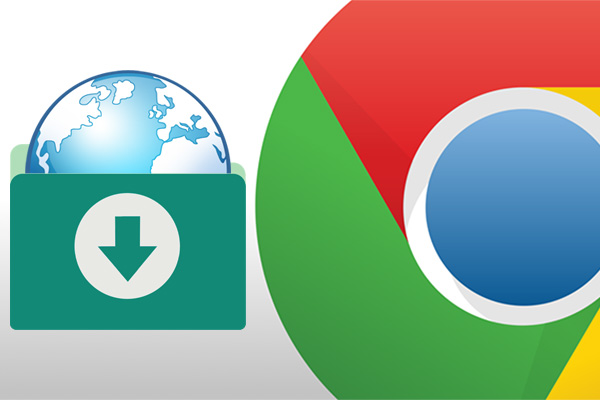
Se si utilizza il browser Google Chrome, Lo sai, per impostazione predefinita, Ciò consente di risparmiare automaticamente tutti i Download in una cartella per impostazione predefinita, che dipende dal sistema operativo che si utilizza. Così, Hai in un unico posto tutti i download che si fanno quando si naviga in Internet.
Ma forse la cartella che ti dà Google Chrome per impostazione predefinita non troverete in più intuitiva, o forse si desidera mantenere tutti i vostri download in una cartella diversa in un'altra unità, per risparmiare spazio sull'unità principale del sistema. Anche, Questo Possiamo cambiarlo, adattando così questa posizione per le nostre esigenze.
Come modificare il percorso di download di Google Chrome
Per modificare la posizione degli scarichi Questo browser web singolo seguire questi semplici passaggi:
Passo 1. Aprire il browser Google Chrome.
Passo 2. In alto, per la diritto nella barra degli indirizzi, alla fine, C'è un icona con tre punti. Fascio Fare clic su su di esso.
Passo 3. Si apre un menu di scelta rapida da cui è necessario selezionare l'opzione di Configurazione.
Passo 4. Si aprirà una nuova pagina con una moltitudine di opzioni. Verso il basso, Selezionare Visualizza le impostazioni avanzate. Can che già avanzate impostazioni viene visualizzato, nel qual caso, continuare con il passaggio successivo.
Passo 5. Se viaggia a qui di seguito tra le diverse opzioni, si vedrà un sezione chiamata Download. In esso si può vedere un campo di testo: Percorso di download, dove è possibile impostare in cui desidera essere salvato settimanali che fai con questo browser, quando si Sfoglia la rete.
Una volta configurato il nuova rotta, Si può chiudere tali Nella scheda Impostazioni e, ora, tutti i download che fate con questo browser verranno salvati nella cartella selezionata.
Bonus. Se desideri Google Chrome richiesto dalla cartella dove salvare download, ogni volta che si apporta una, È possibile attivare l'opzione che è elencato sotto il campo di testo precedente, chiamata Chiedi dove salvare ogni file prima di scaricarlo, Così, in ogni download Google Chrome vi mostrerà un messaggio che chiede la posizione dove salvarlo.

















 Generale
Generale 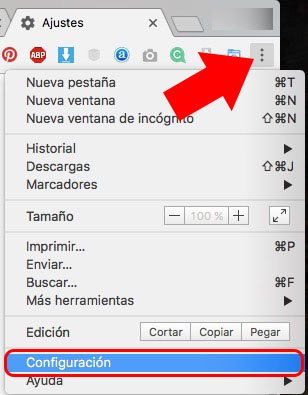
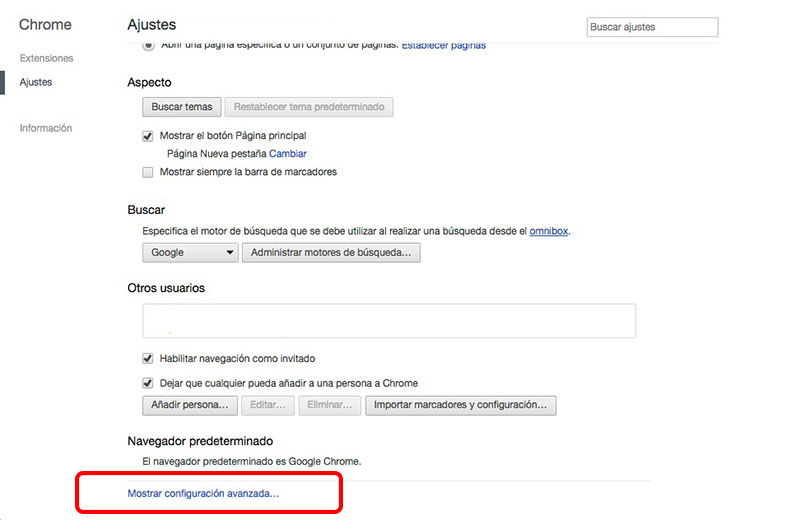
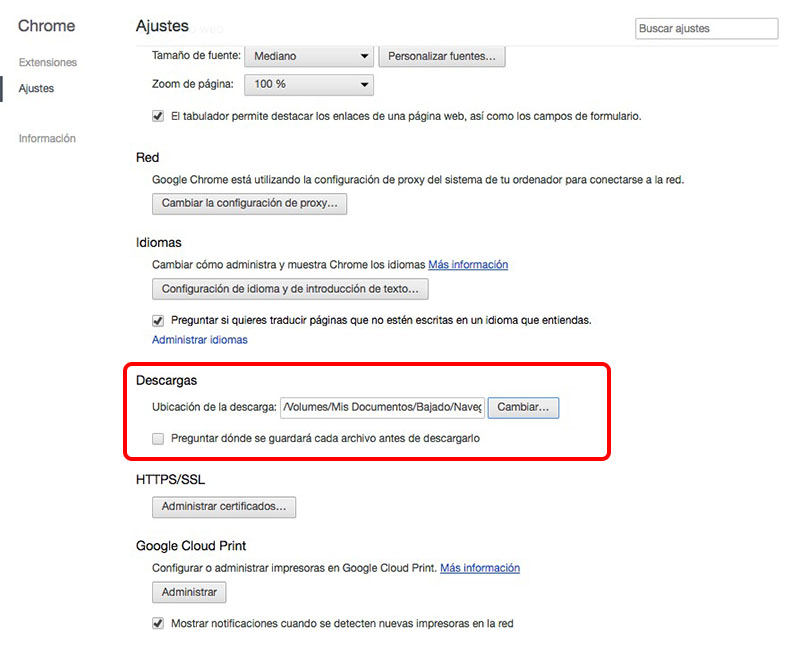











"Un pensiero su"Come cambiare la cartella di download di Google Chrome”
Grazie per le informazioni. Ma se si desidera che in un singolo computer in cui è possibile specificare diversi profili hanno lo stesso percorso di download per tutti i profili? E farlo uno per uno non mi serve dato che questo è quello che faccio ora.